
mac用年賀状ソフト宛名職人の使い方⑤mac用年賀状ソフト宛名職人で宛名印刷をするには住所録ファイルの読み込みがポイント
こんにちは。

macライフのあんちゃん13です。

自称宛名職人のアンバサダーのあんちゃん13です。
macの年賀状ソフト宛名職人が気になったので、ネットの情報から宛名職人のルーツをまとめました。
初版:2009年10月2日
Macintosh用、本格年賀状作成ソフト「宛名職人Ver.16」が発売されました。
開発・販売元pLanex
Windows版だったソフトをmacで使えるようにしたソフトです。
mac用年賀状ソフト宛名職人の使い方(宛名印刷前の設定です。
スタートパネルから印刷をクリックします。
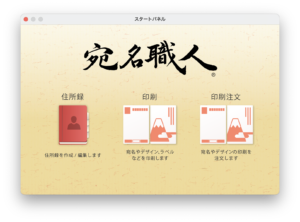
mac用年賀状ソフト2026年の宛名職人最新バージョン【Ver.32】
スタートパネルが開きます。
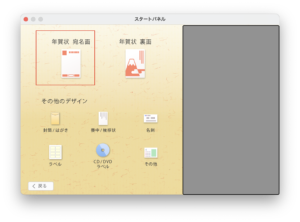
今回は、年賀状の宛名面で説明を続けます。
年賀状宛名面をクリックします。

年賀はがき宛名面の印刷様式を選択する画面が表示されます。
表示された様式の中から使用する年賀状に一番近い様式を選択します。
するとこのような画面になります。
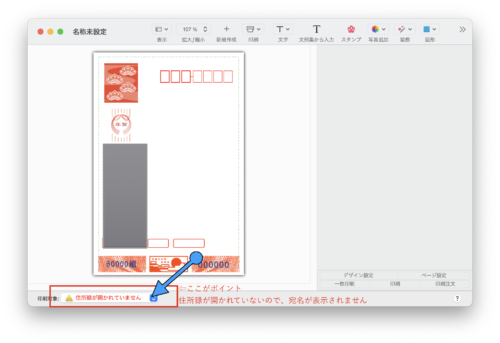
ポイントは宛名のところに何もありません。
そうです。左下を見てください。
住所録が開かれていませんとあります。

まだ、この状態では、住所録が設定されてないので、宛名は表示されません。

ここら辺り、少し違和感ありませんか?私はありました。
左下をクリックすると住所録を選択するためのリストが表示されます。ので
ここがポイント
そこから宛名印刷に使う住所録を指定します。
これで、やっと宛名が表示されます。
宛名印刷のwindowの後ろに住所録が表示されます。
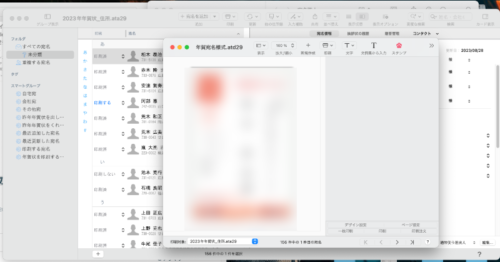
宛名表示のウィンドウの後ろに住所録のウィンドウが表示されます。
宛名面には宛名が表示されます。
住所録のデータを前後させてみてください。
当たり前ですが、宛名の表示が切り替わります。
見た目、よければ、次は印刷です。
macライフのあんちゃん13宛名職人を使い始めて4年になります。

かゆいところに手が届く、とっても便利なソフトです。
macユーザーなら年賀状ソフトは宛名職人1択です。
家族全員の住所を一つの住所録に入力して、宛先を分類することも簡単にできます。


コメント
[…] 続続宛名職人(印刷準備編) […]